发布日期:2018-12-16 作者:深度win7系统 来源:http://www.win7sj.com
为了让员工更加方便的打印,大部分公司都会选中在局域网内设置打印机共享。不过,如果管理机是windowsxp系统的话,那么win10系统电脑在访问共享打印机时,就很容易会碰到错误0x00000709。这该怎样办呢?下面,小编就向我们分享win10无法访问xp共享打印机提示错误0x00000709的处理方案。

具体如下:
1、在共享打印机的xp机右键打开我的电脑,打开管理。
2、在服务和应用程序中打开服务,并找到print spooler服务。
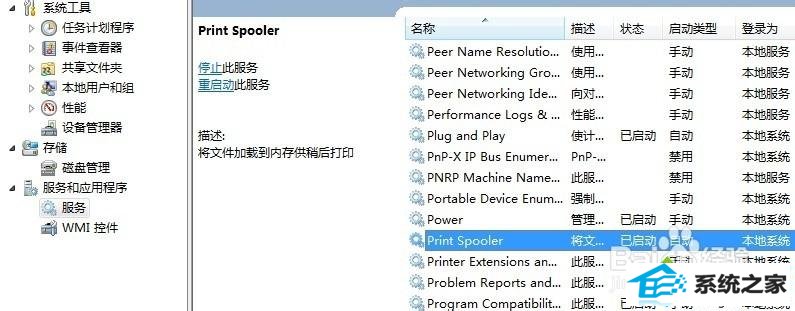
3、右键点击print spooler,打开重头启动便可。
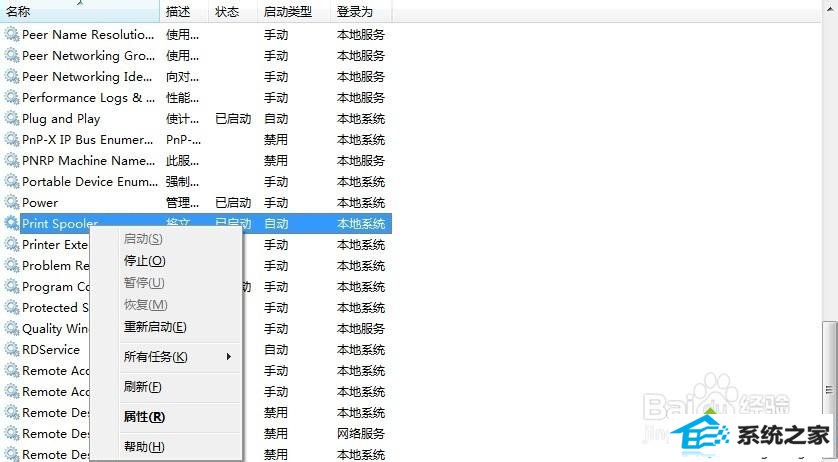
4、进行测试,找一台在同一局域网内的计算机,快捷键windows键+R, 打开“运行”对话框,或者直接开始菜单打开运行,在运行对话框中写入共享打印机的本地ip地址。
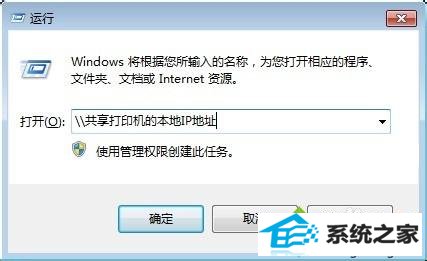
5、打开“确定”便可打开共享的打印机界面。右键点击打印机,打开链接,便可自动提取并安装驱动。
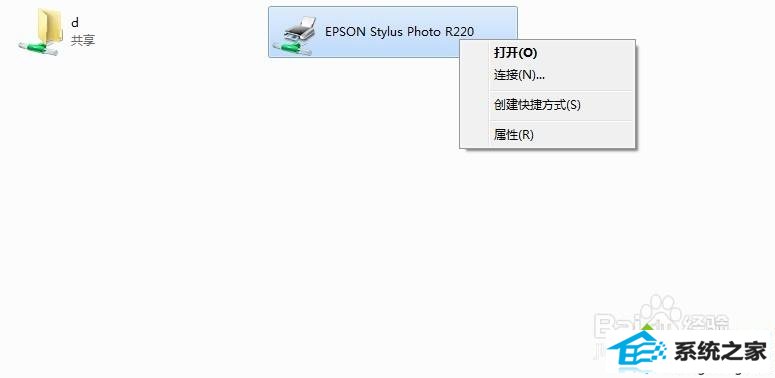
6、打印机连接完成后,打开控制面板,在控制面板里找到设备和打印机,点击打开,便可看到所有已连接到的打印机,可以进行打印测试。
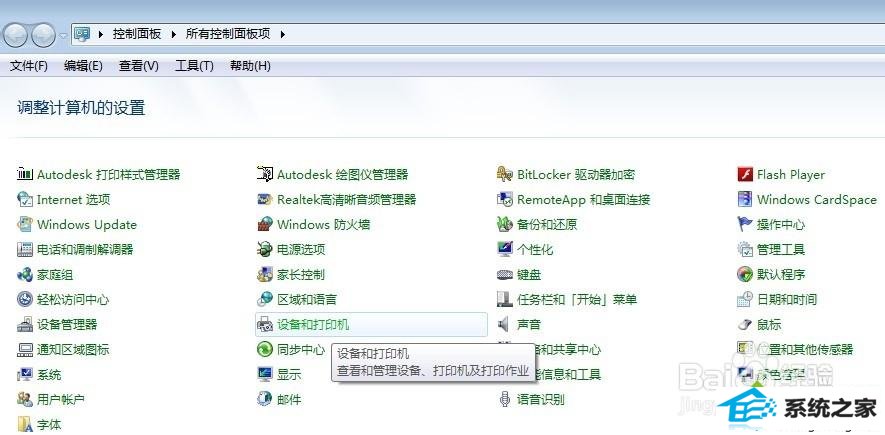
通过上面步骤操作后,咱们就能处理win10系统无法访问xp共享打印机提示错误0x00000709的问题了。碰到同样问题的网友,只要在系统服务里面进行设置后,就会发现win10系统已经可以正常访问打印机设备了。更多精彩教程,请关注:http://www.xitongcheng.com/
本站发布的系统与软件仅为个人学习测试使用,不得用于任何商业用途,否则后果自负,请支持购买微软正版软件!
Copyright @ 2020 深度win7系统版权所有